
Windows 10을 사용 중이고 기기를 연결했을 때 파일 탐색기에서 iPhone을 볼 수 없다면 혼자가 아닙니다. 많은 Windows 10 사용자도이 문제를보고하고 있습니다. 걱정하지 마세요. 저희가 도와 드리겠습니다.이 문제는 해결할 수 있습니다.
시도해 볼 수있는 4 가지 솔루션이 있습니다. 모두 시도 할 필요는 없습니다. 당신이 당신에게 맞는 것을 찾을 때까지 당신의 길을 가십시오.
- Windows 업데이트 설치
- Apple Mobile Device USB 드라이버 업데이트 (권장)
- 장치 관리자에서 활성 드라이버 전환
- iTunes 폴더에 대한 모든 권한이 있는지 확인하십시오.
시작하기 전에
귀하의 iTunes 최신 버전이며 확인한 믿음 연결하는 컴퓨터.

banneradss-2
1 : Windows 업데이트 설치
다음 두 Windows 업데이트 파일이 누락되면이 문제가 발생할 수 있습니다. 이 문제를 해결하려면 다음에서 다운로드 할 수 있습니다.https://support.microsoft.com/en-us/kb/3010081
https://support.microsoft.com/en-us/kb/3099229
다운로드 후 지시에 따라 설치하십시오. 당신은 볼 수 있어야합니다 애플 아이폰 카테고리에서 이 PC 지금.

2 : Apple 모바일 장치 USB 드라이버 업데이트 (권장)
가장 먼저 고려해야 할 사항 중 하나는 컴퓨터에 최신 Apple Mobile Device USB 드라이버가 업데이트되어 있는지 여부입니다. 오래된 드라이버는 갑자기 하드웨어가 작동하지 않는 가장 가능성이 높은 원인 중 하나입니다. 따라서 추가 솔루션으로 이동하기 전에이를 명확히하는 것이 좋습니다.
수동 드라이버 업데이트 – Apple 지원으로 이동하여 올바른 최신 드라이버를 검색하여 Apple Mobile Device USB 드라이버를 수동으로 업데이트 할 수 있습니다. Windows 10 변형과 호환되는 드라이버를 선택해야합니다.
자동 드라이버 업데이트 – 시간, 에너지가 없거나 수동으로 드라이버와 놀아 볼 자신이없는 경우 자동으로 할 수 있습니다. 쉬운 드라이버 . Driver Easy는 시스템을 자동으로 인식하고 올바른 Apple Mobile Device USB 드라이버를 찾습니다. 컴퓨터가 실행중인 시스템을 정확히 알 필요가 없으며 잘못된 드라이버를 다운로드하여 설치할 위험이 없으며 설치시 실수 할 염려가 없습니다.
banneradss-1
Driver Easy의 FREE 또는 Pro 버전을 사용하여 드라이버를 자동으로 업데이트 할 수 있습니다. 그러나 Pro 버전에서는 단 2 번의 클릭 만하면됩니다 (그리고 완전한 지원과 30 일 환불 보장을받을 수 있습니다).
1) 다운로드 Driver Easy를 설치하십시오.
2) Driver Easy를 실행하고 지금 검색 단추. 그러면 Driver Easy가 컴퓨터를 스캔하고 문제가있는 드라이버를 감지합니다.

3) 최신 정보 플래그가 지정된 Apple Mobile USB 장치 옆에있는 버튼을 클릭하여 올바른 버전의 드라이버를 자동으로 다운로드하고 설치합니다 (무료 버전으로이 작업을 수행 할 수 있음).
또는 클릭 모두 업데이트 올바른 버전을 자동으로 다운로드하고 설치합니다. 모두 시스템에서 누락되었거나 오래된 드라이버 (Pro 버전이 필요합니다. 클릭하면 업그레이드하라는 메시지가 표시됩니다) 모두 업데이트 ).

4) 이제 Windows 10의 파일 탐색기에 iPhone이 나타나는지 확인하십시오.
3 : 장치 관리자에서 활성 드라이버 전환
오래된 드라이버를 예상하고 결함이있는 드라이버로 인해 파일 탐색기에 iPhone이 표시되지 않을 수도 있습니다. 하지만 걱정하지 마세요. 간단한 트 위치만으로이 문제를 해결할 수 있습니다. 방법은 다음과 같습니다.
1) 키보드에서 Windows 로고 키 과 엑스 동시에 기기 관리자 .

2) 확장 범용 직렬 버스 컨트롤러 . 그런 다음 두 번 클릭 Apple 모바일 장치 USB 드라이버 .
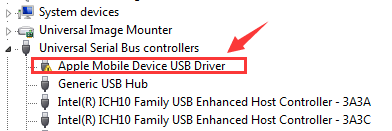
3) 아래 운전사 탭, 클릭 드라이버 업데이트… .

4) 클릭 내 컴퓨터에서 드라이버 소프트웨어 찾아보기 > 내 컴퓨터의 장치 드라이버 목록에서 선택하겠습니다. . 딸깍 하는 소리 MTP USB 장치 과 다음 계속하다.

5) 알림이 표시되면 iPhone이 매핑 된 드라이버로 표시됩니다. 필요한 경우 컴퓨터를 재부팅하십시오.

4 : iTunes 폴더에 대한 모든 권한이 있는지 확인
iTunes 폴더를 완전히 제어 할 수없는 경우 Windows 탐색기에 iPhone이 나타나지 않을 가능성이 높습니다. 그것을 해결하기 위해:
1) 키보드에서 Windows 로고 키 과 IS 동시에.
2) 클릭 음악 . 마우스 오른쪽 버튼으로 클릭 iTunes 클릭 속성 .

3) 아래 일반 바, 체크 해제 읽기 전용 (폴더의 파일에만 적용) . 딸깍 하는 소리 대다 과 확인 저장하고 종료합니다.

4) 문제가 지속되면 iTunes 폴더에 대한 모든 권한이 있는지 확인하십시오. iTunes 속성 창으로 다시 이동하십시오. 이번에는 보안 바. 딸깍 하는 소리 편집하다… .

5) 당신이 가지고 있는지 확인하십시오 완전한 통제하에있는 그런 다음 대다 변경 사항을 저장하고 종료합니다.

도움이 필요하면 언제든지 알려주십시오. 또한 위의 방법 중 어떤 것이 문제를 해결하는지 알려 주실 수 있습니다. 다른 독자들에게 큰 도움이 될 것입니다.


![[Solved] No Man's Sky Crashing. 빠르고 쉽게](https://letmeknow.ch/img/knowledge/42/no-man-s-sky-crashing.jpg)



